
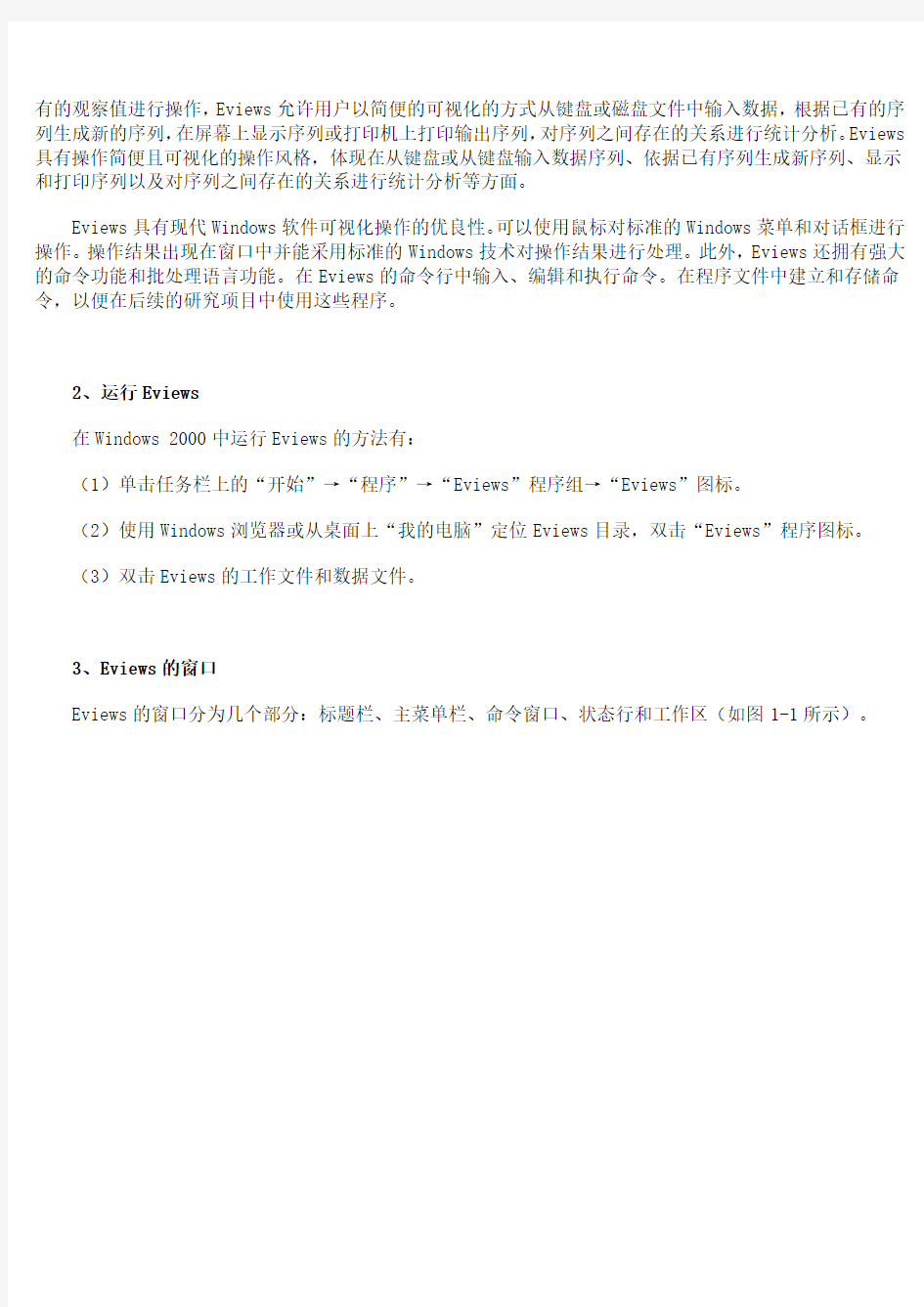
上机指导
第一节Eviews简介
1、Eviews是什么
2、运行Eviews
3、Eviews的窗口
4、Eviews的主要功能
5、关闭Eviews
第二节单方程计量经济模型Eviews操作
案例
一、创建工作文件
二、输入和编辑数据
三、图形分析
四、OLS估计参数
五、预测
六、非线性回归模型的估计
七、异方差检验与解决办法
八、自相关检验与解决办法
第三节联立方程计量经济模型Eviews操作
第一节 Eviews简介
Eviews是Econometrics Views的缩写,直译为计量经济学观察,通常称为计量经济学软件包。它的本意是对社会经济关系与经济活动的数量规律,采用计量经济学方法与技术进行“观察”。计量经济学研究的核心是设计模型、收集资料、估计模型、检验模型、应用模型(结构分析、经济预测、政策评价)。Eviews 是完成上述任务比较得力的必不可少的工具。正是由于Eviews等计量经济学软件包的出现,使计量经济学取得了长足的进步,发展成为一门较为实用与严谨的经济学科。
1、Eviews是什么
Eviews是美国QMS公司研制的在Windows下专门从事数据分析、回归分析和预测的工具。使用Eviews 可以迅速地从数据中寻找出统计关系,并用得到的关系去预测数据的未来值。Eviews的应用范围包括:科学实验数据分析与评估、金融分析、宏观经济预测、仿真、销售预测和成本分析等。
Eviews是专门为大型机开发的、用以处理时间序列数据的时间序列软件包的新版本。Eviews的前身是1981年第1版的Micro TSP。目前最新的版本是Eviews4.0。我们以Eviews3.1版本为例,介绍经济计量学软件包使用的基本方法和技巧。虽然Eviews是经济学家开发的,而且主要用于经济学领域,但是从软件包的设计来看,Eviews的运用领域并不局限于处理经济时间序列。即使是跨部门的大型项目,也可以采用Eviews 进行处理。
Eviews处理的基本数据对象是时间序列,每个序列有一个名称,只要提及序列的名称就可以对序列中所
有的观察值进行操作,Eviews允许用户以简便的可视化的方式从键盘或磁盘文件中输入数据,根据已有的序列生成新的序列,在屏幕上显示序列或打印机上打印输出序列,对序列之间存在的关系进行统计分析。Eviews 具有操作简便且可视化的操作风格,体现在从键盘或从键盘输入数据序列、依据已有序列生成新序列、显示和打印序列以及对序列之间存在的关系进行统计分析等方面。
Eviews具有现代Windows软件可视化操作的优良性。可以使用鼠标对标准的Windows菜单和对话框进行操作。操作结果出现在窗口中并能采用标准的Windows技术对操作结果进行处理。此外,Eviews还拥有强大的命令功能和批处理语言功能。在Eviews的命令行中输入、编辑和执行命令。在程序文件中建立和存储命令,以便在后续的研究项目中使用这些程序。
2、运行Eviews
在Windows 2000中运行Eviews的方法有:
(1)单击任务栏上的“开始”→“程序”→“Eviews”程序组→“Eviews”图标。
(2)使用Windows浏览器或从桌面上“我的电脑”定位Eviews目录,双击“Eviews”程序图标。
(3)双击Eviews的工作文件和数据文件。
3、Eviews的窗口
Eviews的窗口分为几个部分:标题栏、主菜单栏、命令窗口、状态行和工作区(如图1-1所示)。
图1-1 Eviews窗口
(1)标题栏
标题栏位于主窗口的顶部,标记有Eviews字样。当Eviews窗口处于激活时,标题栏颜色加深,否则变暗。单击Eviews窗口的任意区域将使它处于激活状态。标题栏的右端有三个按钮:最小化、最大化(或复原)和关闭。标题栏左边是控制框,控制框也有上述三个按钮的功能且双击它关闭该窗口。
(2)主菜单
主菜单位于标题栏之下。将指针移至主菜单上的某个项目并用鼠标左键单击,打开一个下拉式菜单,通过单击下拉菜单中的项目,就可以对它们进行访问。菜单中黑色的是可执行的,灰色的是不可执行的无效项目。
主菜单栏上共有7个选项:“File”, “Edit”, “Objects”, “View”,“Procs”,“Quick”,“Options”,“Windows”,“Help”。
(3)命令窗口
主菜单下的区域称作命令窗口。在命令窗口输入命令,按“ENTER”后命令立即执行。命令窗口中的竖条称为插入点(或提示符),它指示键盘输入字符的位置。允许用户在提示符后通过键盘输入Eviews(TSP 风格)命令。如果熟悉Micro TSP(DOS)版的命令,可以直接在此输入,如同DOS版一样使用Eviews。按F1键(或移动箭头),输入的历史命令将重新显示出来,供用户选用。
将插入点移至从前已经执行过的命令行,编辑已经存在的命令,按ENTER,立即执行原命令的编辑版本。
命令窗口支持cut-and-paste功能,命令窗口、其他Eviews文本窗口和其他Windows程序窗口间可方便地进行文本的移动。命令窗口的内容可以直接保存到文本文件中备用,为此必须保持命令窗口处于激活状态,并从主菜单上选择“File”→“Save as”。
若输入的命令超过了命令窗口显示的大小,窗口中就自动出现滚动条,通过上下或左右调节,可浏览已执行命令的各个部分。将指针移至命令窗口下部,按着鼠标左键向下向上拖动,来调整默认命令窗口的大小。
(4)状态栏
窗口最底部是状态行。状态行分为4栏。左栏有时给出Eviews送出的状态信息,单击状态行左端的边框可以清楚这些信息。第二栏是Eviews默认的读取数据和程序的路径。最后两栏分别显示默认的数据库和默认的工作文件。
(5)工作区(或主显示窗口)
命令窗口下是Eviews的工作区或主显示窗口,以后操作产生的窗口(称为子窗口)均在此范围之内,不能移出主窗口之外。Eviews在此显示它建立的各种对象的窗口。工作区中的这些窗口类似于用户在办公桌上使用的各种纸张。出现在最上面的窗口正处于焦点,即处于激活状态。状态栏颜色加深的窗口是激活窗口。单击部分处于下面窗口的标题栏或任何可见部分,都可以使该窗口移至顶部。也可以按压F6或CTRL-TAB,循环地激活各个窗口。
此外,单击窗口中菜单项目,选择关注的文件名,可直接选择某个窗口。还可以移动窗口、改变窗口的大小等。
4、Eviews的主要功能
(1)输入、扩大和修改时间序列数据。
(2)依据已有序列按照任意复杂的公式生成新的序列。
(3)在屏幕上和用打字机输出序列的趋势图、散点图、柱形图和饼图。
(4)执行普通最小二乘法(多元回归),带有自回归校正的最小二乘法,两阶段最小二乘法和三阶段最小二乘法。
(5)执行非线性最小二乘法。
(6)对二择一决策模型进行Probit和Logit估计。
(7)对联立方程进行线性和非线性的估计。
(8)估计和分析向量自回归系统。
(9)计算描述统计量:相关系数、斜方差、自相关系数、互相关函数和直方图
(10)残差自回归和移动平均过程。
(11)多项式分布滞后。
(12)基于回归方程的预测。
(13)求解(模拟)模型。
(14)管理时间序列数据库。
(15)与外部软件(如Excel和Lotus软件)进行数据交换。
5、关闭Eviews
关闭Eviews的方法很多:选择主菜单上的“File”→“Close”;按ALT-F4键;单击Eviews窗口右上角的关闭按钮;双击Eviews窗口左上角等。
Eviews关闭总是警告和给予机会将那些还没有保存的工作保存到磁盘文件中。
第二节单方程计量经济模型Eviews操作
案例:
建立我国最终消费支出与国内生产总值(单位:亿元)之间的回归模型,并进行变量和方程整体的显著性检验。当显著性水平为0.05, 2004年国内生产总值为38000亿元时,对2004年我国最终消费支出和平均最终消费支出进行点预测和区间预测。
1980 4203.96 2753.10 1993 14452.91 7917.65
1981 4425.03 2989.25 1994 16283.08 8638.30
1982 4823.68 3225.09 1995 17993.66 9445.38
1983 5349.17 3511.35 1996 19718.73 10588.64
1984 6160.97 3988.53 1997 21461.92 11444.17
1985 6990.89 4506.64 1998 23139.88 12511.70
1986 7610.61 4817.38 1999 24792.47 13819.54
1987 8491.27 5114.07 2000 26774.85 15406.57
1988 9448.03 5419.86 2001 28782.60 16759.78
1989 9832.18 5190.02 2002 31170.88 18097.55
1990 10209.09 5471.93 2003 34070.16 19452.70
一、创建工作文件
建立工作文件的方法有以下几种。
1.菜单方式
在主菜单上依次单击File→New→Workfile(见图2-1),
图2-1
这时屏幕上出现Workfile Range对话框,如图2-2所示。
图2-2
选择数据类型和起止日期。时间序列提供起止日期(年、季度、月度、周、日),非时间序列提供最大观察个数。本例中在Start Data里输入1978,在End data 里输入2003,见图2-3。单击OK后屏幕出现Workfile 工作框,如图2-4所示。
图2-3
图2-4
2.命令方式
在命令窗口直接输入建立工作文件的命令CREATE,
命令格式:CREATE 数据频率起始期终止期
其中,数据频率类型分别为A(年)、Q(季)、M(月)、U(非时间序列数据)。输入Eviews命令时,命令字与命令参数之间只能用空格分隔。如本例可输入命令:
CREATE A 1978 2003
工作文件创立后,需将工作文件保存到磁盘,单击工具条中Save→输入文件名、路径→保存,或单击菜单兰中File→Save或Save as→输入文件名、路径→保存。
二、输入和编辑数据
建立或调入工作文件以后,可以输入和编辑数据。输入数据有两种基本方法:命令方式和菜单方式。
1.命令方式
命令格式:data 〈序列名1〉〈序列名2〉…〈序列名n〉
功能:输入新变量的数据,或编辑工作文件中现有变量的数据。
在本例中,在命令窗口直接输入:
Data Y X
2.菜单方式
在主菜单上单击Objects→New object,在New object对话框里,选Group并在Name for Object上定义变量名(如变量X、Y),单击OK,屏幕出现数据编辑框。
另一种菜单方式是在主菜单上依次单击Quick→Group(见图2-5),
图2-5
建立一个空组(见图2-6),
图2-6
再用方向键将光标移到每一列的顶部之后,输入各个变量名,回车后输入数据(见图2-7)。另外数据还可以从Excel中直接复制到空组。
然后为每个时间序列取序列名。单击数据表中的SER01(见图2-8),在数据组对话框中的命令窗口输入该序列名称,如本例中输入X(见图2-9),回车后Yes。采用同样的步骤修改序列名Y(见图2-10)。数据输入操作完成。
图2-7 修改序列名
图2-8 修改序列名
图2-9 修改序列名
图2-10 数据输入
数据输入完毕,单击工作文件窗口工具条的Save或单击菜单兰的File→Save将数据存入磁盘。
三、图形分析
在估计计量经济模型之前,借助图形分析可以直观地观察经济变量的变动规律和相关关系,以便合理的确定模型的数学形式。图形分析中最常用的是趋势图和相关图。
1.菜单方式
在数组窗口工具条上Views的下拉菜单中选择Graph。(见图2-11)
图2-11 数组窗口趋势图2.命令方式
趋势图:Plot Y X
功能:
(1)分析经济变量的发展变化趋势;
(2)观察经济变量是否存在异常值。
图给出了最终消费支出与国内生产总值的趋势图。
40000
30000
20000
10000
78808284868890929496980002
图2-12 最终消费支出与国内生产总值的趋势图
相关图:Scat Y X (见图2-13)
功能:
(1)观察经济变量之间的相关程度;
(2)观察经济变量之间的相关类型,判断是线性相关,还是曲线相关;曲线相关时,大致是哪种类型的曲线。
图2-13 数组窗口相关图
图2-14 最终消费支出与国内生产总值的相关图
05000
10000
15000
20000
10000
2000030000
40000
X
Y
四、OLS估计参数
1.命令方式
在主菜单命令行键入
LS Y C X (如图2-15)
图2-15
2.菜单方式
在主菜单上选Quick菜单,单击Estimate Equation项,屏幕出现Equation Specification估计对话框,在Estimation Settings中选OLS估计,即Least Squares,输入:Y C X(其中C为Eviews固定的截距项系数)。然后OK,出现方程窗口(见图2-16),输出结果如表2-1所示。
图2-16 方程窗口
Dependent Variable: Y
Method: Least Squares
Sample: 1978 2003
Variable Coefficient Std. Error t-Statistic Prob.
C 245.3522 153.9605 1.593605 0.1241
X 0.551514 0.009135 60.37623 0.0000 R-squared 0.993459 Mean dependent var 8042.748 Adjusted R-squared 0.993187 S.D. dependent var 5177.609
427.3742 Akaike info criterion 15.02700 S.E. of
regression
Sum squared resid 4383569. Schwarz criterion 15.12378 Log likelihood -193.3510 F-statistic 3645.290
表2-1 回归结果
方程窗口的上半部分为参数估计结果如表2-2所示,其中第1列分别为解释变量名(包括常数项),第2列为相应的参数估计值,第3列为参数的标准误差,第4列为t 统计值,第5列为t 检验的双侧概率值p ,即P (| t |> t i )= p 。
表2-2 参数估计结果
245.3522 153.9605 1.593605 0.1241 0.551514 0.009135 60.37623 0.0000 方程窗口的下半部分主要是一些统计检验值,其中各统计量的含义如表2-3所示。
表2-3 统计检验值
可决系数
0.993459 被解释变量均值 8042.748 调整的可决系数
0.993187 被解释变量标准差 5177.609 回归方程标准差 427.3742 赤池信息准则 15.02700 残差平方和 4383569. 施瓦兹信息准则
15.12378 似然函数的对数
-193.3510
F 统计量
3645.290 0.244011 0.000000
单击Equation 窗口中的Resid 按钮,将显示模型的拟合图和残差图。
图2-17 拟合图和残差图
单击Equation 窗口中的View → Actual, Fitted, Resid → Table 按钮,可以得到拟合直线和残差的有关结果。
σ
?2i e ∑-1000
-500050010000
500010000
150002000078808284868890929496980002
图2-18
五、预测
在Equation 框中选Forecast 项后,弹出Forecast 对话框,Eviews 自动计算出样本估计期内的被解释变量的拟合值,拟合变量记为YF ,其拟合值与实际值的对比图如图2-19所示。
5000
10000
15000
20000
2500078808284868890929496980002
Y F
?2 S.E.
Forecast: Y F A ctual: Y
Forecast sample: 1978 2003Included observations: 26Root Mean S quared E rror 410.6078Mean Absolute E rror 363.4227Mean Abs. P ercent Error 5.438789Theil Inequality Coefficient 0.021596 B ias P roportion 0.000000 V ariance P roportion 0.001641 Covariance P roportion 0.998359
图2-19
下面预测2004年我国最终消费支出。
1.首先将样本期范围从1978-2003年扩展为1978-2004年。即单击工作文件框中Pros中的Change workfile range,如图2-20所示,并将1978-2003改为1978-2004,如图2-21所示。
图2-20